如何有效应对电脑蓝屏并频繁重启的问题与修复策略
- 游戏动态
- 2025-10-28 20:00:20
- 36
电脑蓝屏并频繁重启是常见的电脑故障,通常由硬件或软件问题引起,以下是根据微软官方支持文档、腾讯电脑管家指南以及知电晓春哥等科普博主的建议,整理出的有效应对策略。
立即应对:让电脑稳定下来
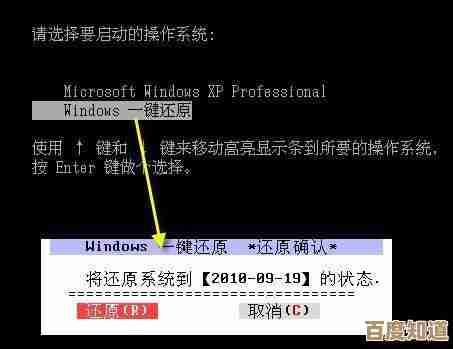
- 强制关机并重启:当蓝屏首次出现时,按住电源键几秒钟强制关机,等待一分钟后再重新启动,有时这只是暂时的系统错误,重启后可能恢复正常,微软支持指出,这是最简单的初步排查方法。
- 进入安全模式:如果电脑重启后依然蓝屏或无法正常进入系统,可以尝试进入安全模式,在此模式下,系统只加载最基本的驱动和程序,有助于判断问题根源。
- 方法:在开机时看到Windows徽标前,连续强制关机2-3次,系统会自动进入“自动修复”界面,然后选择“高级选项” -> “疑难解答” -> “高级选项” -> “启动设置” -> “重启”,重启后按数字键“4”或“F4”进入安全模式。
排查与修复:找到问题所在
在安全模式或系统能短暂稳定运行时,进行以下排查:

- 查看蓝屏错误代码:蓝屏画面上通常会有一个停止代码(如CRITICAL_PROCESS_DIED, SYSTEM_THREAD_EXCEPTION_NOT_HANDLED等),记下这个代码,它是诊断问题的关键线索,微软支持文档强调,根据错误代码可以更精准地搜索解决方案。
- 检查最近的更改:回想一下蓝屏出现前,你是否进行了某些操作?
- 安装了新硬件:如内存条、硬盘、显卡等,尝试拔掉或更换新硬件,看问题是否消失。
- 更新了驱动程序或系统:特别是显卡、主板芯片组驱动,知电晓春哥建议,可以尝试在安全模式下卸载最近安装的驱动或系统更新。
- 安装了新软件:某些软件可能与系统冲突,尝试卸载最近安装的软件。
- 更新或回滚驱动程序:驱动程序冲突是导致蓝屏的主要原因之一。
- 更新驱动:右键点击“此电脑”选择“管理”,进入“设备管理器”,检查带有黄色感叹号的设备,右键点击选择“更新驱动程序”。
- 回滚驱动:如果蓝屏是在更新某个驱动后出现的,在设备管理器中找到该设备,右键选择“属性” -> “驱动程序” -> “回滚驱动程序”。
- 运行系统诊断工具:
- Windows内存诊断:在开始菜单搜索“Windows内存诊断”并运行,检查内存条是否存在物理故障,腾讯电脑管家指南提到,内存问题是常见原因。
- 系统文件检查器:在命令提示符(以管理员身份运行)中输入
sfc /scannow并回车,扫描并修复受损的系统文件。 - 检查磁盘错误:在命令提示符(管理员)中输入
chkdsk C: /f(C是系统盘符),重启后检查硬盘错误。
- 检查散热问题:电脑内部灰尘过多、CPU或显卡风扇故障导致过热也会引发蓝屏和重启,关机后清理机箱内的灰尘,并确保风扇运转正常。
终极解决方案
如果以上方法均无效,可以考虑更彻底的方案:
- 重置此电脑:Windows 10/11提供了保留个人文件的重置选项,这相当于重装系统,但可以保留你的文档、图片等个人数据,路径通常为“设置”->“更新与安全”->“恢复”->“重置此电脑”。
- 干净安装Windows:这是最彻底的解决方案,备份所有重要数据后,使用微软官方工具制作系统安装U盘,全新安装Windows,这将清除所有软件、驱动和设置,从根源上排除软件冲突。
重要提示:在整个过程中,如果条件允许,请务必提前备份重要数据到移动硬盘或云盘,防止数据丢失,如果怀疑是硬件问题(如内存、硬盘)且自己无法处理,建议寻求专业人士的帮助。
本文由畅苗于2025-10-28发表在笙亿网络策划,如有疑问,请联系我们。
本文链接:http://waw.haoid.cn/yxdt/50201.html
















